Все способы:
Способ 1: Перезагрузка Android-устройства
Если даже после отключения гарнитуры на телефоне активен режим наушников, в первую очередь попробуйте перезагрузить Android-устройство. Вероятно, это временный сбой, решающийся обычным перезапуском, после которого все ошибки будут сброшены. Нажмите и удерживайте аппаратную кнопку включения или одновременно зажмите кнопки включения и уменьшения громкости, после чего выберите из меню питания соответствующий пункт.
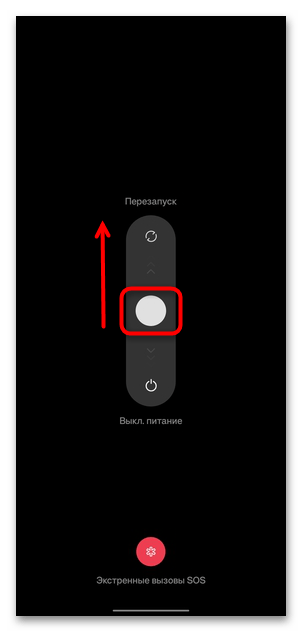
Также простое отключение и включение окажет такой же эффект – все временные и несерьезные ошибки исчезнут.
Читайте также: Перезагрузка Android-устройства без кнопки питания
Способ 2: Принудительное отключение Bluetooth-гарнитуры
Если вы используете беспроводные наушники, попробуйте принудительно разорвать соединение и отменить сопряжение с Bluetooth-гарнитурой с помощью встроенных возможностей:
- Через штатные «Настройки» перейдите в раздел «Bluetooth».
- В списке сопряженных устройств найдите ваши наушники и нажмите на значок в виде буквы i в кружке, чтобы перейти к настройкам беспроводного оборудования.
- В новом окне разорвите соединение, выбрав кнопку «Отключиться».

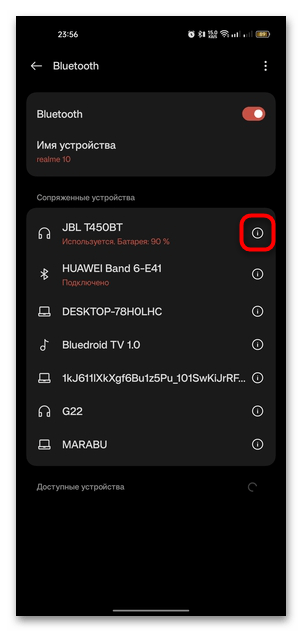
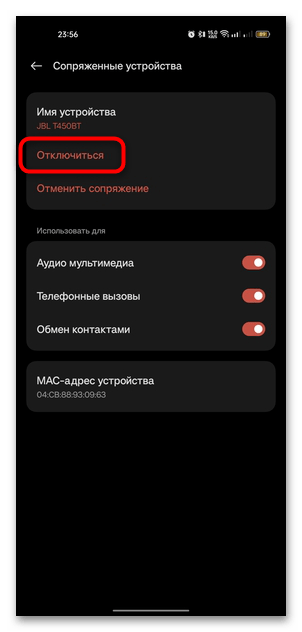
Если это не помогло, то попытайтесь удалить устройство из списка сопряженного оборудования. Для этого нажмите на кнопку «Отменить сопряжение». После данной процедуры потребуется переподключить оборудование, выполнив все шаги по сопряжению.
Способ 3: Использование авиарежима
Этот вариант также подойдет в том случае, если на панели вверху высвечивается значок, говорящий о том, что к устройству подключены беспроводные наушники. В этом случае достаточно включить и выключить авиарежим, который блокирует работу всех беспроводных интерфейсов, в том числе и модуль Bluetooth.
Такой метод также позволяет сбросить некритические ошибки, которые возникают при функционировании беспроводных модулей связи.
Активировать авиарежим можно через шторку Андроида – разверните ее и нажмите на кнопку, стилизованную под изображение самолета.
Также режим можно найти через штатные «Настройках», в разделе «Подключение и общий доступ» или в «Мобильная сеть».
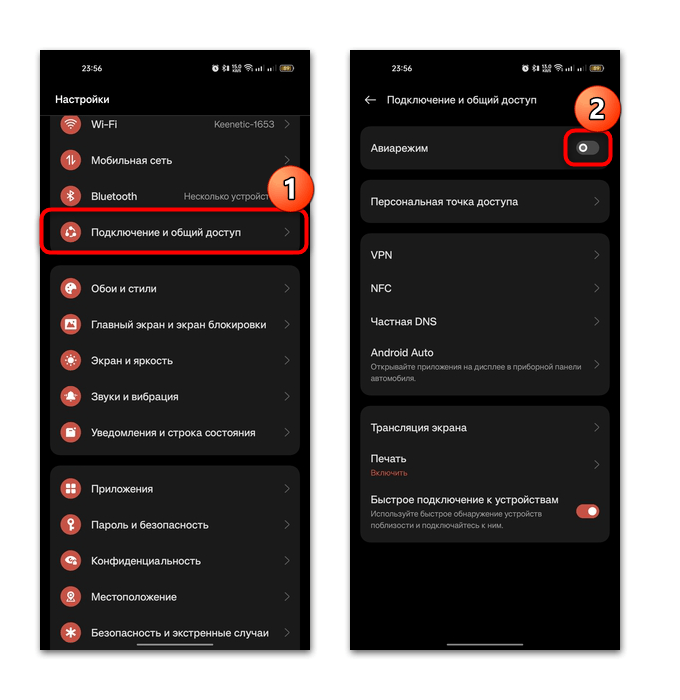
Функция может называться по-разному, что зависит от модели мобильного устройства и версии операционной системы. Обычно это «Режим полета», «Авиарежим», «В самолете» или «Автономный режим».
Способ 4: Решение проблем с FM-радио
Многие производители мобильных Android-устройств встраивают в систему приложение FM-радио, которое работает с проводными наушниками, использующимися в качестве антенны. Если рассматриваемая ошибка произошла после использования радио, есть вероятность, что проблема именно на стороне программы. С помощью системных возможностей можно исправить возникшую неполадку:
- Откройте штатные «Настройки» и перейдите в раздел «Приложения», затем выберите «Управление приложениями».
- Откроется список программ, которые установлены на мобильном устройстве. Отыщите предустановленное или стороннее FM-радио и тапните по строке с названием. Перейдите в подраздел «Использование памяти».
- Сначала очистите кеш, потом удалите данные приложения, поочередно выбрав соответствующие кнопки.
- Если это не помогло убрать режим наушников, вернитесь в предыдущее окно, затем воспользуйтесь принудительной остановкой софта.
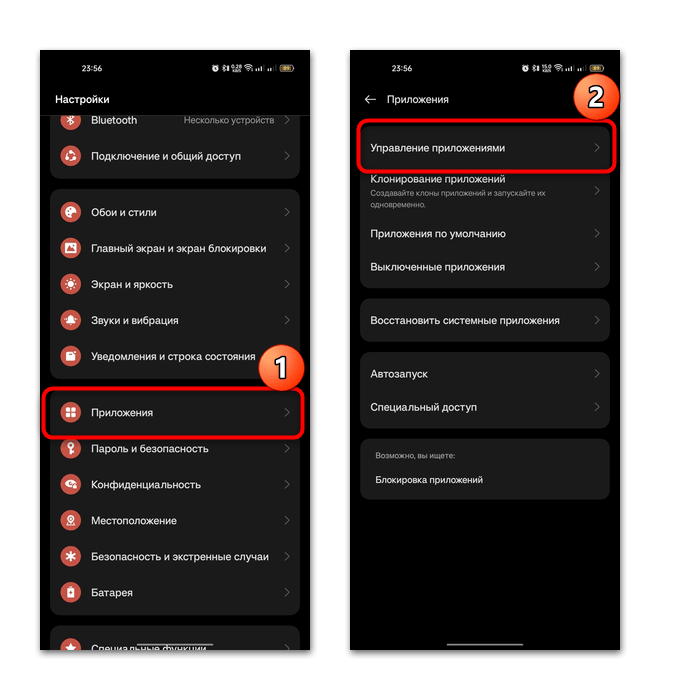
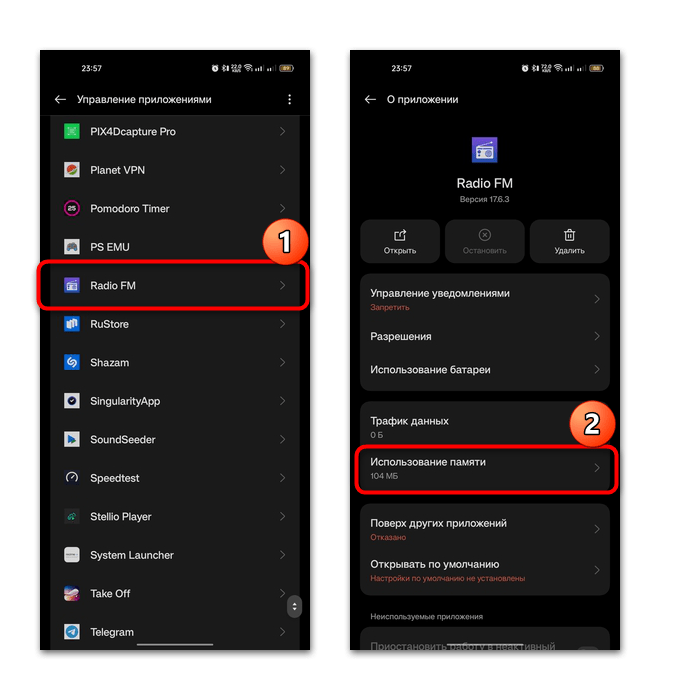
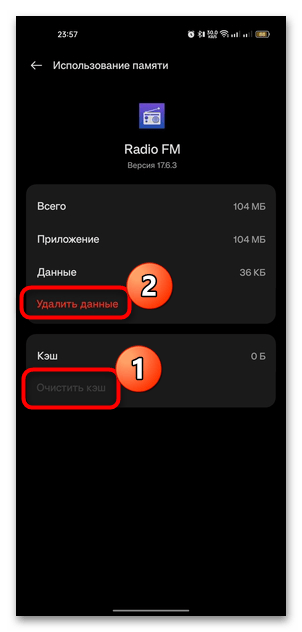
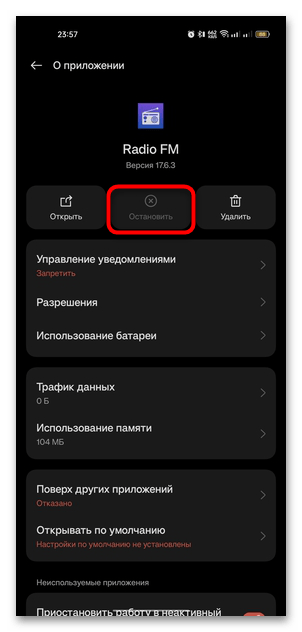
При условии, что неполадку действительно вызвало FM-радио, скорее всего, назойливый значок пропадет с панели вверху и все связанные с режимом функции системы будут восстановлены. Запустить приложение с радио потом достаточно вручную, обычным способом.
Способ 5: Сторонний софт
Если системные средства не помогли исправить проблему с режимом наушников, воспользуйтесь сторонними приложениями, которые предназначены для ручного переключения наушников на динамики. Отметим, что в зависимости от источника неполадки, это может исправить ошибку как полностью, так и временно.
Тематических приложений довольно много, а принцип их работы схож, поэтому мы рассмотрим одно из наиболее эффективных и популярных в Play Маркете решений — Disable Headphone, HDST Toggle.
- Нажмите на кнопку выше, чтобы перейти в магазин приложений от Google, затем нажмите на «Установить».
- После первого запуска потребуется дать разрешение на доступ к уведомлениям для управления функциями через панель уведомлений Андроида.
- Далее останется выбрать нужный режим – «Speaker», то есть звук через встроенный динамик.
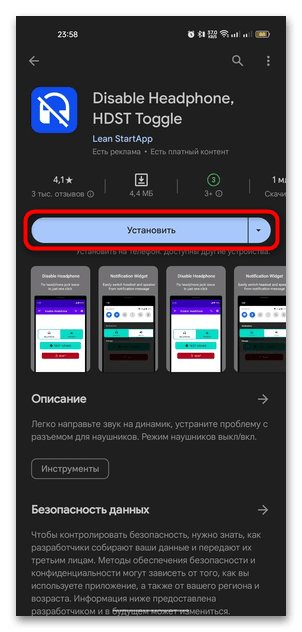
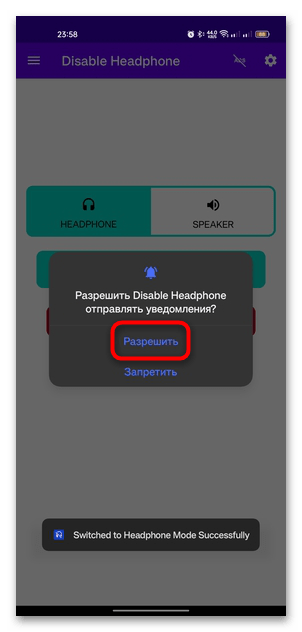
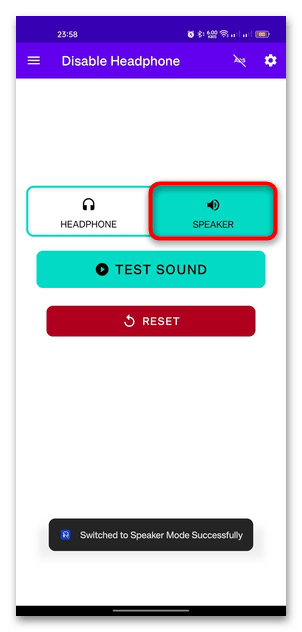
Пользоваться приложением крайне легко — у него всего две кнопки (переход в режим наушников и в режим динамика). Оно встраивается в панель уведомлений, открывая доступ к быстрому переключению.
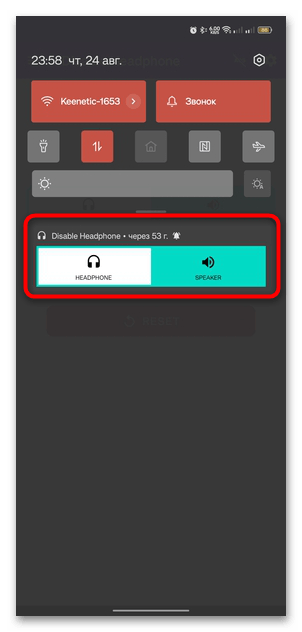
Способ 6: Перепрошивка устройства
Некорректно работающая прошивка мобильного устройства — редкий случай, но он также имеет место. Такая неполадка встречается в кастомных версиях операционной системы, поэтому логичным решением станет возврат к «родной» прошивке Андроида или выбор более стабильного кастомного релиза. Однако если прежде вы не перепрошивали смартфон, то этот способ лучше пропустить.
Способ 7: Устранение аппаратных неисправностей
Не исключены и аппаратные неполадки или воздействия внешних факторов. Так, например, значок наушников может продолжать отображаться на панели в случае, если до этого мобильное устройство контактировало с влагой. К примеру, такое возможно, когда вы попали под дождь и капли попали в разъем для наушников. То же самое случается, когда в нем накопилась пыль или грязь. Во втором случае можете попытаться аккуратно прочистить разъем с помощью продолговатого, не сильно острого и не хрупкого предмета, но лучше всего обратиться к специалистам в сервисный центр, чтобы не навредить мобильному девайсу.
Также стоит упомянуть, что подобная неполадка может возникать и из-за падения или другого механического воздействия. Наиболее эффективное решение данной проблемы – это обращение к профессионалам, которые смогут диагностировать поломку и исправить ее, если это возможно.
 Наша группа в TelegramПолезные советы и помощь
Наша группа в TelegramПолезные советы и помощь
 lumpics.ru
lumpics.ru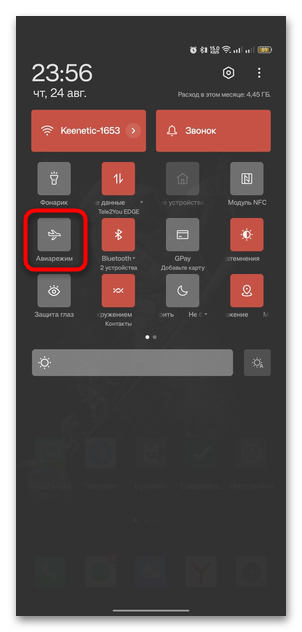

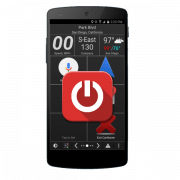


Задайте вопрос или оставьте свое мнение